Twój smartfon gra za głośno lub za cicho? Chcesz dokładnie dostosować głośność, ale suwak głośności ma tylko kilka lub kilkanaście poziomów dźwięku? Możesz w prosty sposób zwiększyć precyzję suwaka głośności i dostosować ją w skali od 1 do 100.

Domyślnie suwak głośności w Androidzie pozwala dostosować głośność dźwięku na podstawie kilku lub kilkunastu poziomów. Najczęściej jest to 15 poziomów głośności i często jest tak, że bardzo ciężko dobrać idealną głośność. Czasem muzyka gra za cicho, a gdy zwiększymy głośność o jeden poziom, to jest już nieco za głośno.
Istnieje proste rozwiązanie, które umożliwia zwiększenie precyzji suwaka głośności. Dzięki aplikacji Precise Volume możesz dostosować głośność dźwięku w skali od 1 do 100. Masz ochotę posłuchać muzyki i ustawić głośność na poziomie 67/100? Żaden problem. Dzięki tej aplikacji muzyka czy dźwięki będą wydobywać się zawsze na odpowiednim poziomie głośności i nigdy nie będzie za głośno lub za cicho.
Zwiększenie zakresu regulacji głośności w Androidzie
Do tej pory takie rozwiązania wymagały przynajmniej roota w Androidzie, gdyż konieczne było zmodyfikowanie pliku build.prop. Teraz można jednak wprowadzić więcej poziomów głośności bez roota i bez konieczności modyfikowania urządzenia. Wystarczy aplikacja Precise Volume.
Pobierz Precise Volume ze Sklepu Play
Uruchom aplikację, a następnie dotknij przycisku „More volume settings” na samym dole.
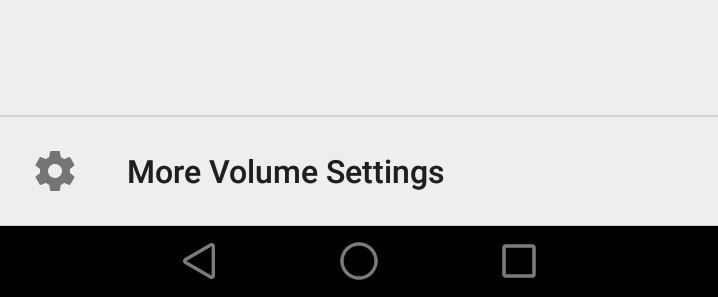
Zanim zaczniemy korzystać z aplikacji, dobrze jest wprowadzić kilka zmian w ustawieniach, aby móc szczegółowo dostosowywać poziom dźwięku wszystkich elementów.
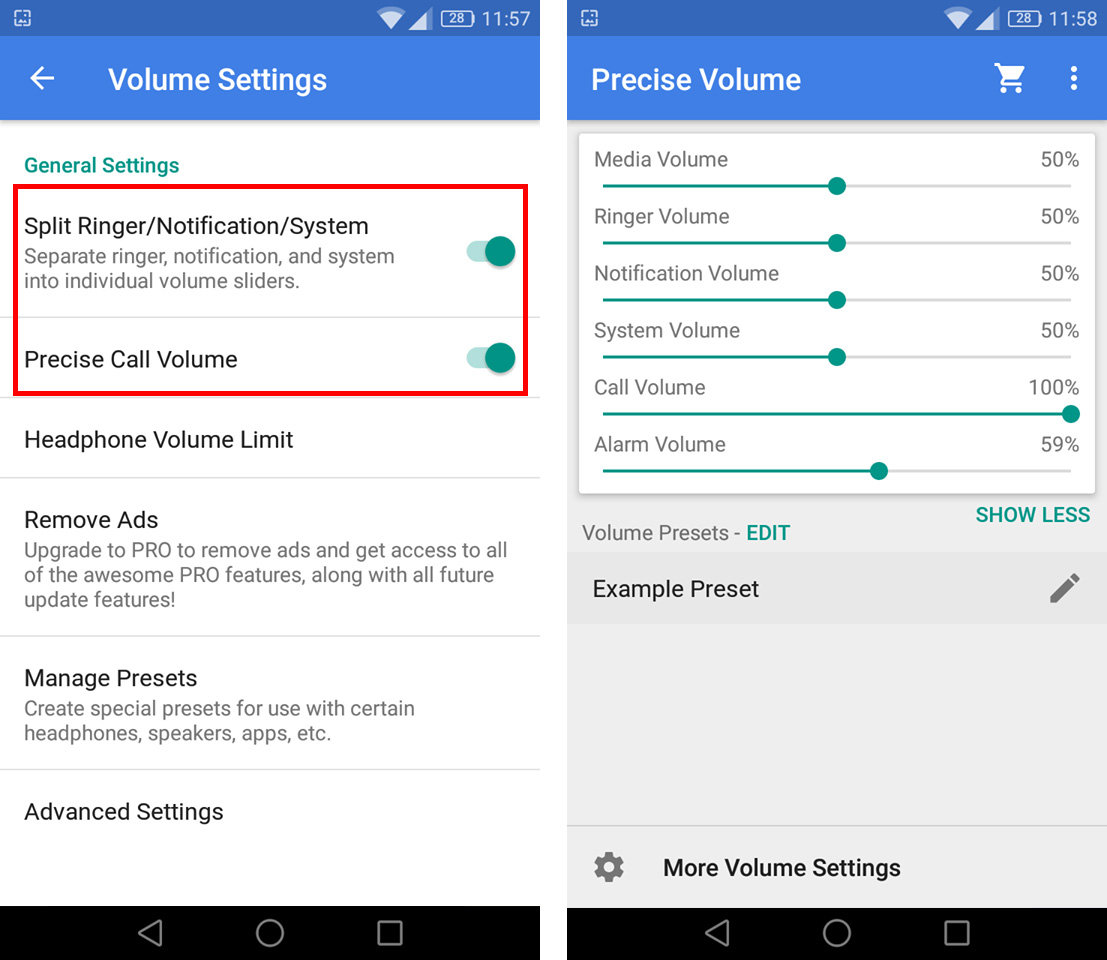
W opcjach zaznacz dwa pola na samej górze:
- Split Ringer/Notification/System – rozdziela poziom głośności dzwonka, powiadomień i systemu
- Precise Call Volume – pozwala dokładnie dostosować poziom głośności rozmów
Wróć teraz do ekranu głównego aplikacji Precise Volume i dotknij przycisku „Show more” pod suwakiem głośności, aby wysunąć i pokazać wszystkie możliwe suwaki. Teraz masz do dyspozycji 6 suwaków głośności, każdy odpowiedzialny za inny element.
- Media volume – odpowiada za głośność multimediów, czyli muzyki, filmów itp.
- Ringer volume – odpowiada za głośność dzwonka
- Notification volume – odpowiada za głośność powiadomień
- System volume – odpowiada za głośność dźwięków systemowych (np. podczas dotykania ekranu)
- Call volume – odpowiada za głośność w trakcie prowadzenia rozmów
- Alarm volume – odpowiada za głośność dźwięków alarmów
Każdy suwak możesz dostosować w skali od 1 do 100, co daje możliwość niezwykle precyzyjnego dostosowania poziomu głośności w telefonie.
Niestety, wadą aplikacji jest to, że dokładne dostosowywanie dźwięku obowiązuje tylko z poziomu aplikacji Precise Volume – nie wpływa bezpośrednio na systemowy suwak głośności. Oznacza to, że za każdym razem, jak chcesz dokładnie dostosować głośność, musisz uruchomić aplikację Precise Volume i zrobić to za jej pomocą. Istnieje jednak sposób, aby to sobie ułatwić…
Skonfiguruj profile głośności w Precise Volume
Aplikacja umożliwia tworzenie tzw. presetów, czyli gotowych zestawów ustawień głośności. Możesz utworzyć sobie popularne profile, takie jak:
- Głośny
- Cichy
- Muzyka
Dla każdego z tych zestawów możesz dostosować poziom głośności każdego suwaka, a następnie możesz z ekranu głównego Androida przełączać się między zestawami dwoma kliknięciami. W efekcie zastąpi to konieczność korzystania z systemowego suwaka głośności i pozwoli szybko zmieniać zestawy ustawień bez konieczności uruchamiania aplikacji Precise Volume. Jak to zrobić?
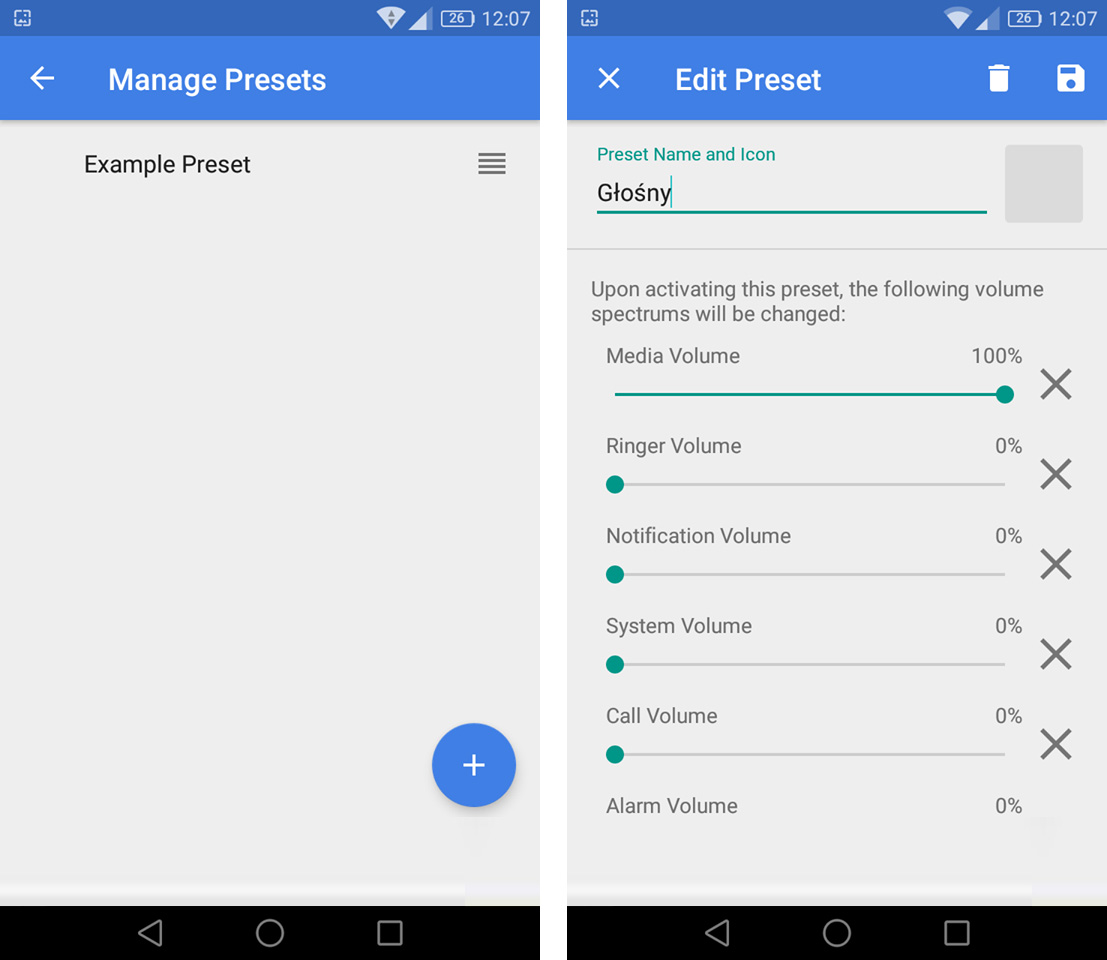
Najpierw wejdź do aplikacji Precise Volume i w sekcji „Volume Presets” wciśnij „Edit”. Pojawi się lista wszystkich profili. Dotknij pierwszego, przykładowego zestawu „Example preset”.
Na samej górze zmień mu nazwę (np. na „Głośny”), a następnie dotknij przycisku „Add more volumes”, aby dodać większą ilość suwaków głośności dla tego ustawienia. Zaznacz wszystkie suwaki głośności, a następnie dostosuj głośność każdego elementu dla profilu „Głośny”. Zapisz zmiany przyciskiem z ikoną dyskietki w górnym prawym rogu.
Powrócisz do ekranu edycji zestawów. Dotknij ikony z niebieskim plusem w dolnym prawym rogu, aby dodać nowy zestaw ustawień. Tego możesz nazwać „Cichy” i np. ustawić wszystkie poziomy głośności na 0%.
Na sam koniec możesz dodać zestaw muzyka, którego będziesz używał podczas słuchania muzyki. Ustaw go zgodnie ze swoimi upodobaniami. Możesz utworzyć także inne zestawy ustawień, a potem się między nimi przełączać. No właśnie… a jak to właściwie zrobić?
Do przełączania się między utworzonymi profilami możemy użyć widżetu na ekranie głównym. Przytrzymaj palec na ekranie głównym Androida, aby wysunąć opcje dodawania widżetów. Dodaj widżet o nazwie „Activate a preset”.
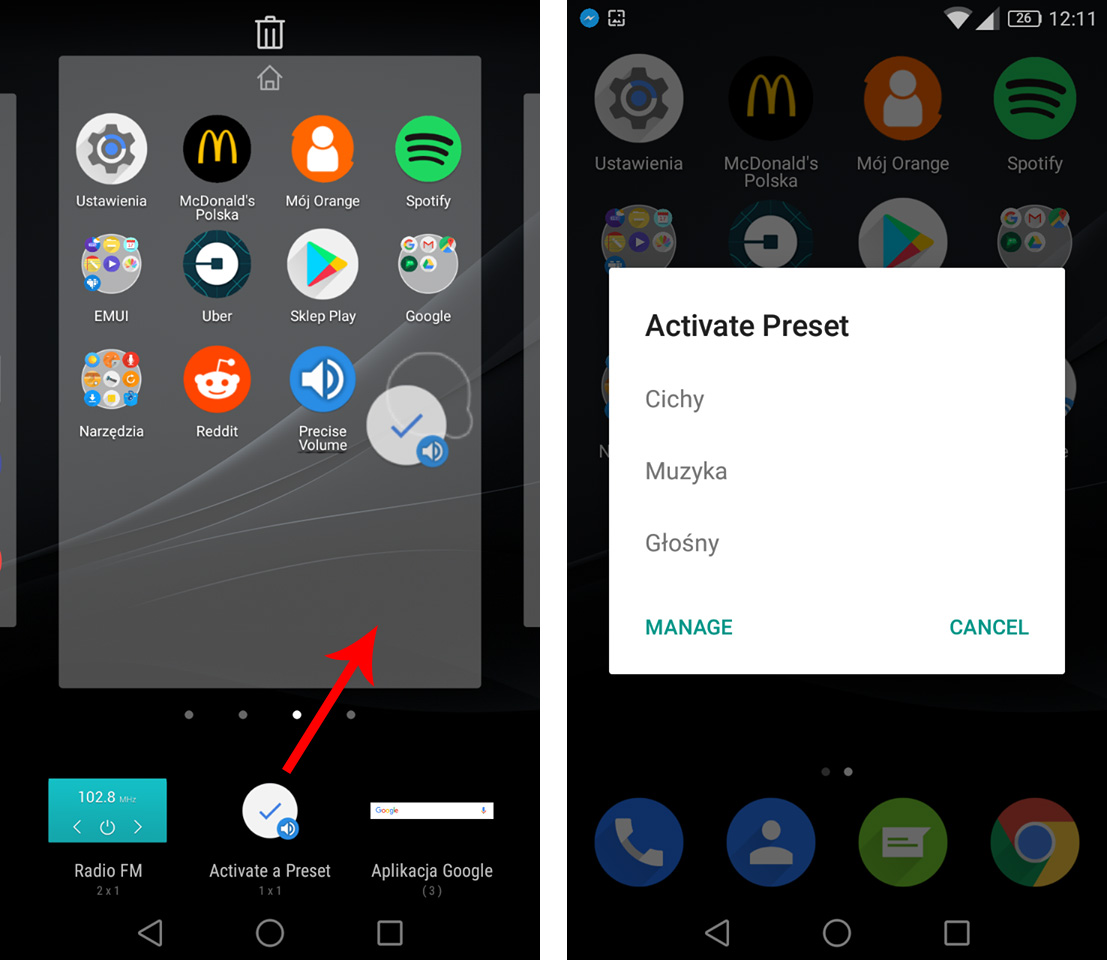
Pojawi się teraz ikona z głośnikiem na ekranie głównym. Gdy ją dotkniesz, to od razu możesz przełączać się między wybranymi profilami. W ten sposób możesz skonfigurować gotowe zestawy ustawień na każdą okazję, przypisać im precyzyjne poziomy głośności, a następnie szybko się między nimi przełączać.
